Диспетчер устройств — это оснастка консоли MMC, позволяющая посмотреть все устройства персонального компьютера (ноутбука). Так же позволяет обнаружить проблемы с драйверами устройств.
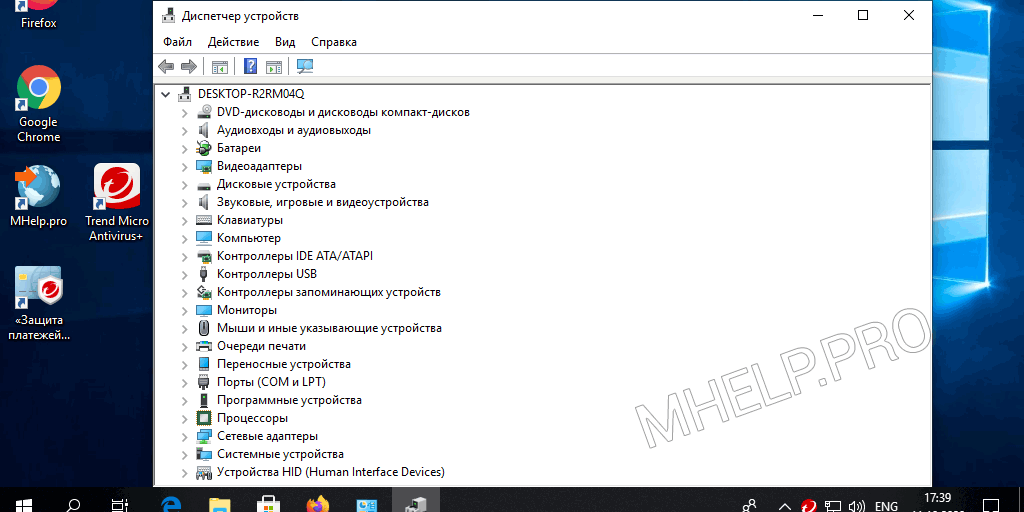
Содержание
- Запуск Диспетчер устройств через меню Быстрые ссылки
- Запуск Диспетчер устройств через Управление компьютером
- Запуск Диспетчер устройств через Свойства системы
- Запуск Диспетчер устройств через оснастку MMC
Статья на других языках:
?? – How to Start Windows Device Manager
?? – Cómo Abrir el Administrador de dispositivos
Запуск Диспетчер устройств через меню Быстрые ссылки
Вызов Диспетчера устройств через меню быстрые ссылки Windows 10.
Способ открыть Диспетчер устройств ОС Windows 10.
- Щелкните по кнопке Пуск правой клавишей мыши или нажмите сочетание Windows+X;
- Нажмите Диспетчер устройств.
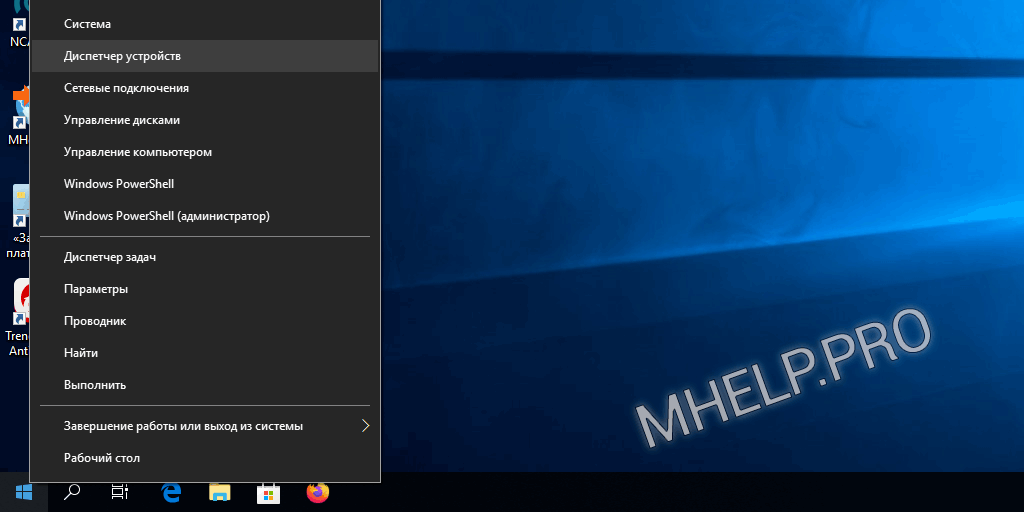
Запуск Диспетчер устройств через Управление компьютером
Способ подходит для всех версий ОС Windows (10, 8.1, 7, XP).
- Щелкните правой клавишей мыши по значку Этот компьютер на Рабочем столе;
- Выберите Управление;
- В окне Управление компьютером, выберите пункт Диспетчер устройств.
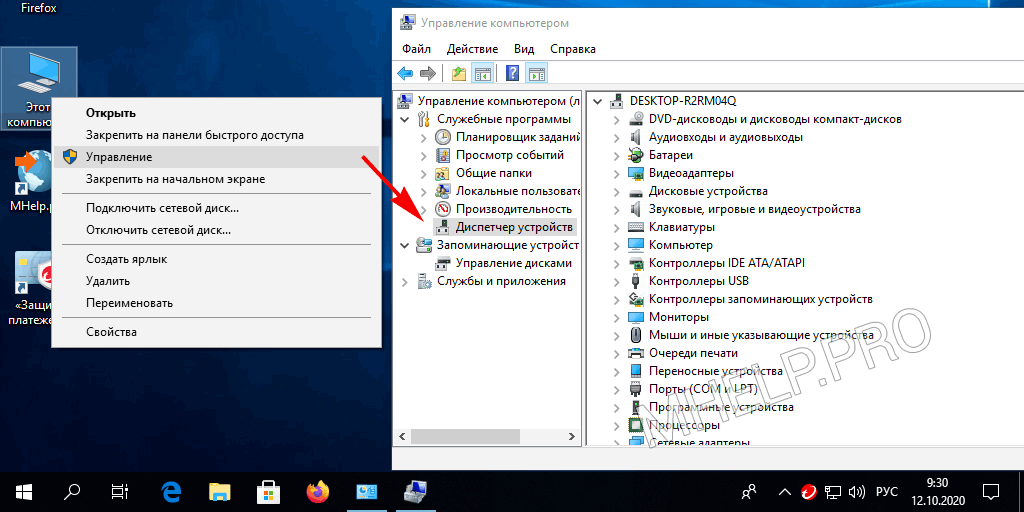
Запуск Диспетчер устройств через Свойства системы
Способ подходит для всех версий ОС Windows (10, 8.1, 7, XP).
- Нажмите сочетание Windows+Pause (или щелкните по значку Этот компьютер правой клавишей мыши, выберите Свойства);
- В левой части окна выберите Диспетчер устройств.
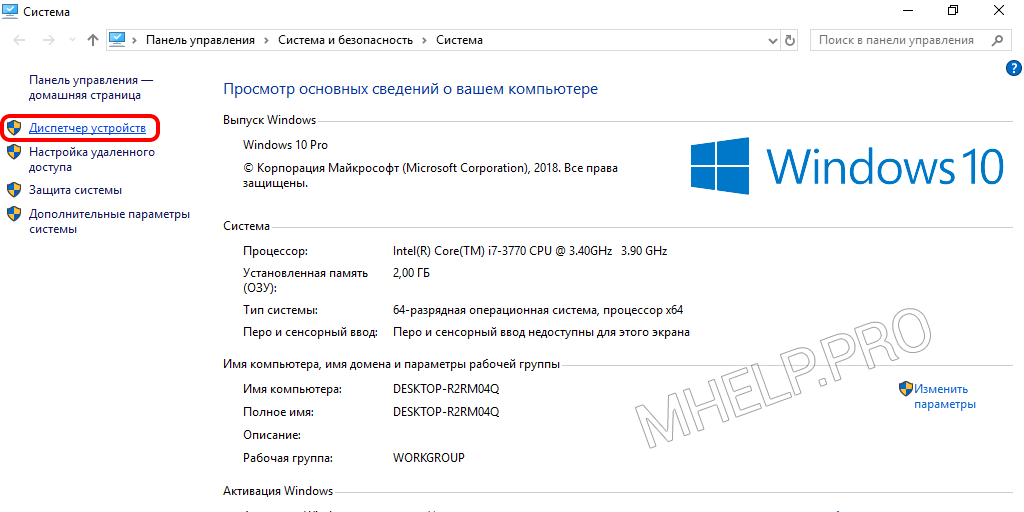
Запуск Диспетчер устройств через оснастку MMC
Способ подходит для всех версий ОС Windows (10, 8.1, 7, XP).
- Запустите командную строку или вызовите меню Выполнить (Windows+R);
- Выполните devmgmt.msc
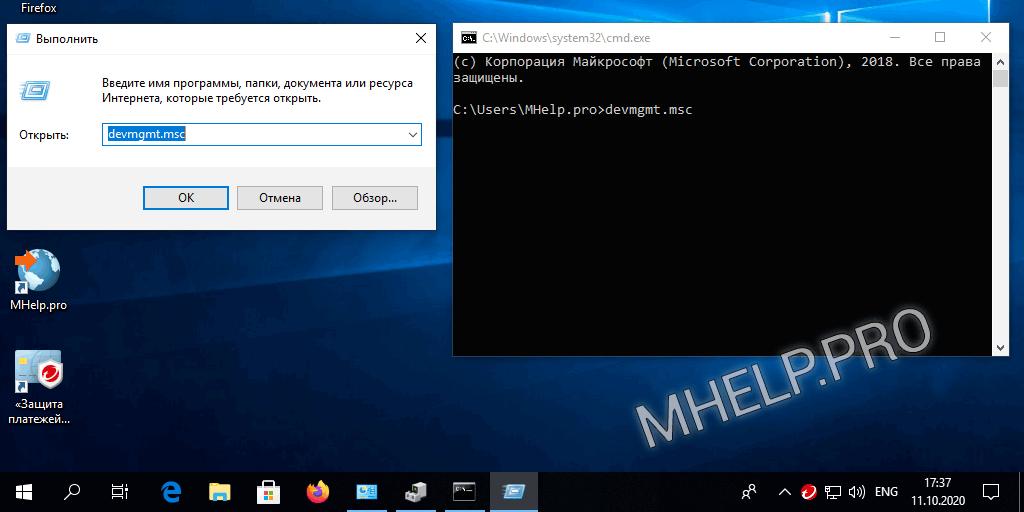
Как запустить Диспетчер устройств Windows это была базовая инструкция, необходимая для составления сложных статей. Я надеюсь, что теперь вы сможете запустить Диспетчер устройств Windows подходящим способом. Однако, если вы столкнетесь с каким-то проблемами, не стесняйтесь написать в комментариях. Я постараюсь помочь.
![MHELP.PRO [RU]](https://mhelp.pro/ru/wp-content/uploads/sites/2/2022/02/Yun-Sergey-MHelpPro.png)
